Platforma Locatick umożliwia tworzenie i konfigurowanie elektronicznych protokołów, które mogą być wypełniane w zadaniach przez użytkowników zarówno z poziomu aplikacji webowej, jak i mobilnej. Funkcja ta pozwala na digitalizację procesów, ujednolicenie raportów oraz automatyczne dołączanie odpowiednich protokołów do zadań.
Dostęp do zakładki w Administracji #
Dostęp do tej sekcji posiadają wyłącznie osoby o uprawnieniach administrator/root
- Funkcja tworzenia i edycji protokołów znajduje się w zakładce Administracja → Protokoły.
Tworzenie nowego protokołu #
- Kliknij przycisk Dodaj, aby utworzyć nowy szablon protokołu.
- Pojawi się nowe okno z formularzem, w którym można skonfigurować protokół.
- W formularzu konfiguracyjnym ustawiamy:
- Nazwa protokołu – nazwa ogólnosystemowa, widoczna w zadaniach i na wydruku PDF.
- Protokół końcowy – zaznaczenie powoduje, że po podpisaniu protokołu edycja wszystkich protokołów w zadaniu zostanie zablokowana.
- Status – określa, czy protokół jest aktywny (widoczny w systemie).
- Kategoria – możliwość przypisania protokołu do jednej lub kilku kategorii zadań.
- Producent – opcjonalne ograniczenie dostępności protokołu do urządzeń określonego producenta.
- Automatyczne dołączanie – włączenie spowoduje automatyczne dodanie protokołu do zadań. Jeżeli nie wybierzesz kategorii zadania, protokół przypisze się do każdego zadania.
- Wielokrotne nadawanie – określa, czy protokół może być dodany w zadaniu więcej niż jeden raz.
- Wymagany podpis klienta– decyduje, czy protokół wymaga podpisu klienta do jego zatwierdzenia.
- Wymagany podpis pracownika – decyduje, czy protokół wymaga podpisu pracownika do jego zatwierdzenia.
- Widoczność w PDF – możliwość ukrycia protokołu w generowanych wydrukach.
- Nagłówek wydruku – opcjonalna personalizacja nagłówka PDF-a protokołu. Można tutaj wkleić logotyp firmy lub informacje, które mają się wyświetlać zawsze na początku protokołu, np. dane firmy..
Budowa protokołu #
Protokoły składają się z sekcji i pól:
- Sekcje – grupują pola tematycznie (np. „Informacje ogólne”, „Wykonane usługi”, „Rozliczenie czasu pracy”).
- Pola – elementy do wypełnienia (np. data, opis, lista wyboru, checkbox, wartość liczbowa, zdjęcia).
Dodawanie sekcji i pól #
- Kliknij Dodaj sekcję – nadaj jej nazwę (np. „Informacje ogólne”).
- Wewnątrz sekcji dodawaj pola, wybierając ich typ:
- Opis
Pole umożliwiające wpisanie dowolnego tekstu – zarówno krótkiego, jak i dłuższego opisu. Może służyć do wprowadzenia szczegółowych informacji, notatek, komentarzy lub dodatkowych wyjaśnień.
- Opis
Przykład zastosowania: opis wykonanej czynności, uwagi techniczne, szczegóły dotyczące zgłoszenia.
- Checkbox
Pole umożliwiające zaznaczenie lub odznaczenie opcji w postaci małego kwadratu. Doskonale sprawdza się przy potwierdzaniu wykonania czynności, zaakceptowania warunków lub wyboru prostych opcji TAK/NIE.
Przykład zastosowania: potwierdzenie, że czynność została wykonana.
Dodatkowo: do pola checkbox można dodać pole warunkowe, które wyświetli się dopiero po jego zaznaczeniu – np. dodatkowe pytanie lub pole do uzupełnienia.
- Lista wyboru (menu rozwijane z możliwością dodania opcji)
Pole w formie rozwijanego menu, w którym można zdefiniować dostępne opcje do wyboru. Użytkownik może wybrać tylko jedną opcję z listy.
Przykład zastosowania: wybór rodzaju urządzenia, statusu zgłoszenia lub lokalizacji.
Dodatkowo: możliwe jest dodanie pola warunkowego, które pojawi się w zależności od wybranej opcji (np. po wyborze „Inne” – pole tekstowe do doprecyzowania).
- Data
Pole umożliwiające wybór daty z kalendarza.
Przykład zastosowania: wpisanie daty rozpoczęcia prac, daty odbioru protokołu lub terminu przeglądu.
- Godzina
Pole umożliwiające wprowadzenie godziny ręcznie lub wybranie jej z zegara wbudowanego w formularz.
Przykład zastosowania: określenie godziny rozpoczęcia i zakończenia pracy, zapisanie czasu zdarzenia.
- Wartość liczbowa (z jednostką)
Pole pozwala wpisać liczbę oraz wskazać jednostkę (np. °C, m², kg).
Przykład zastosowania: pomiar temperatury, podanie powierzchni, wagi, napięcia.
Dodatkowo: możliwe jest ustalenie dozwolonego zakresu wartości.
- Wartość z ceną (opcjonalnie z mnożnikiem)
Pole umożliwiające wprowadzenie wartości liczbowej, która zostanie automatycznie pomnożona przez cenę zdefiniowaną w innym polu.
Przykład zastosowania: kalkulacja kosztu usług lub materiałów, cena brutto za określoną ilość.

- Zakres godzin
Pole umożliwiające wybór przedziału czasowego – zarówno daty, jak i godziny od-do.
Przykład zastosowania: określenie czasu trwania prac serwisowych, rejestracja godzin wjazdu i wyjazdu.
- Pole min, max
Pole liczbowe, które przyjmuje tylko wartości mieszczące się w określonym przedziale (ustalone minimum i maksimum).
Przykład zastosowania: dopuszczalne zakresy temperatury, poziomu wilgotności, napięcia lub wagi.
Uwaga: Sekcje można przesuwać w górę lub w dół, natomiast pól nie można zmieniać kolejnością – można je jedynie dodawać przed lub po istniejącym polu:
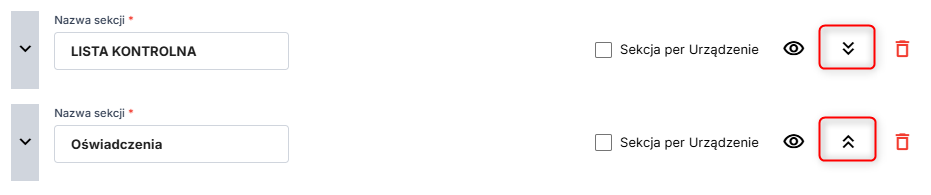
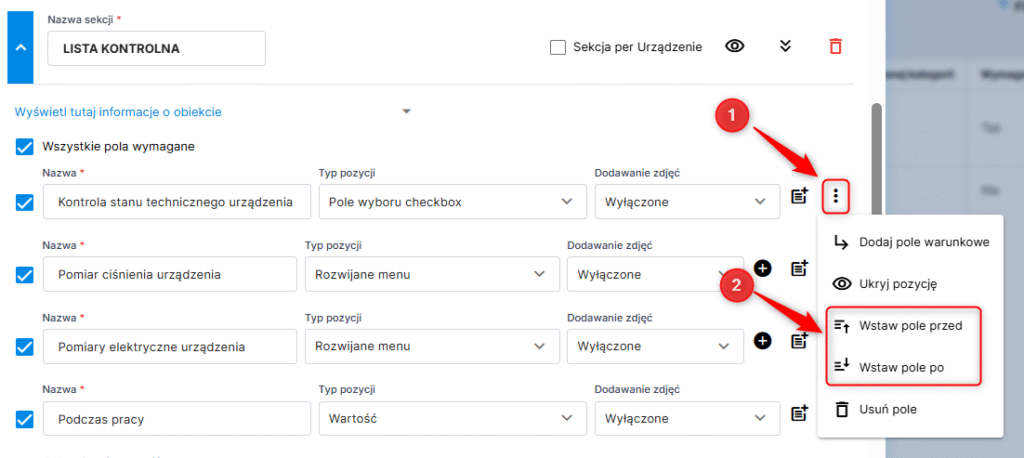
Funkcje dodatkowe – pole warunkowe #
Pole warunkowe to dodatkowe pole, które pojawia się tylko wtedy, gdy zostanie spełniony określony warunek – np. po zaznaczeniu checkboxa lub wybraniu określonej opcji z listy rozwijanej.
Pola warunkowe można stosować tylko z polami typu:
- Checkbox – np. zaznaczenie opcji „z zastrzeżeniami” powoduje wyświetlenie dodatkowego pola tekstowego z opisem.
- Lista wyboru (menu rozwijane) – np. wybór „Inne” powoduje pojawienie się pola opis do doprecyzowania odpowiedzi.
Aby dodać pole warunkowe naciśnij przycisk „…”, aby otworzyć więcej opcji i wybierz opcję Dodaj pole warunkowe:
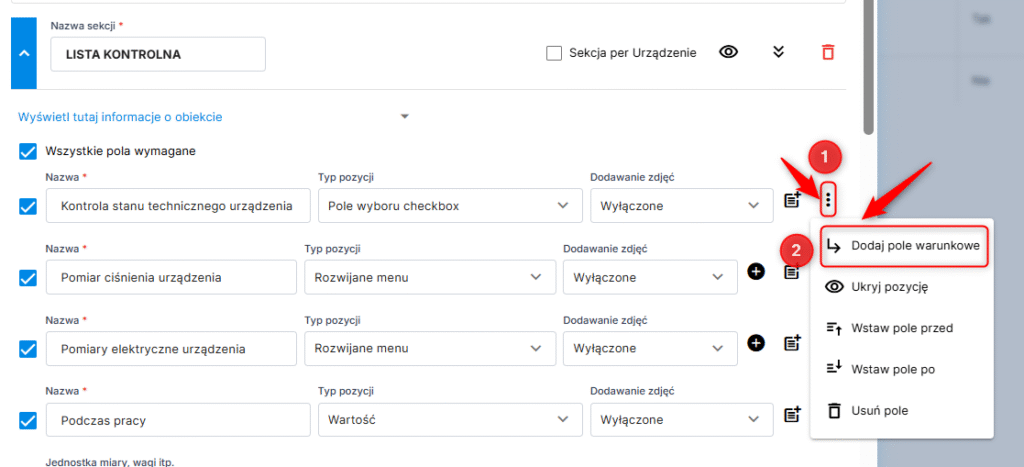
Następnie wprowadź nazwę pola i wybierz jego typ (np. opis, wartość liczbowa, data) oraz określ warunek wyświetlenia – wybierając z listy rozwijanej opcję, po której spełnieniu pole ma się pojawić.
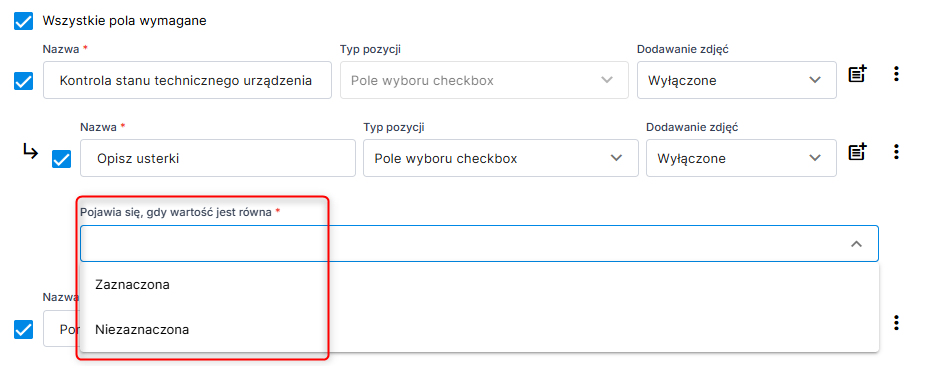
Funkcje dodatkowe – zdjęcia do pól #
W protokołach możliwe jest dodanie do pól zdjęć lub innych załączników, które mogą pełnić rolę dokumentacji, instrukcji lub dowodu wykonania danej czynności.
Rodzaje zdjęć i załączników: #
- Zdjęcie / załącznik (opcjonalny lub wymagany)
- Użytkownik może dołączyć zdjęcie lub inny plik jako uzupełnienie pola:
- Plik może być opcjonalny, wymagany (konieczny do zapisania protokołu) lub wyłączony (brak możliwości dodania pliku).
- Przykład zastosowania: dodanie zdjęcia zamontowanego urządzenia, protokołu podpisanego w formie skanu, dokumentacji technicznej.
- Zdjęcia poglądowe (instruktażowe)
- Można dodać obraz lub grafikę, która pokaże wykonawcy, jak prawidłowo wykonać zdjęcie lub pomiar:
- Można dodać obraz lub grafikę, która pokaże wykonawcy, jak prawidłowo wykonać zdjęcie lub pomiar:
- Takie zdjęcia pełnią rolę instrukcji wizualnej, ułatwiając zachowanie standardów jakości dokumentacji.
- Przykład zastosowania: schemat miejsca montażu, przykład prawidłowego kadrowania zdjęcia, wzór oznaczeń pomiarowych.
Funkcje dodatkowe – wymagalność pól #
Wymagalność to ustawienie określające, czy dane pole w protokole musi zostać wypełnione przed zapisaniem lub zatwierdzeniem dokumentu.
Dostępne tryby wymagalności: #
- Pole obowiązkowe (wymagane) – użytkownik musi je wypełnić, aby móc zapisać lub przesłać protokół.
- Pole opcjonalne – wypełnienie pola jest dowolne i brak jego uzupełnienia nie blokuje zapisu protokołu.
Sposoby ustawiania wymagalności: #
- Indywidualnie dla każdego pola – administrator lub osoba edytująca szablon protokołu może zdecydować, które konkretne pola są obowiązkowe, a które opcjonalne.
- Zbiorczo dla wszystkich pól – możliwe jest jednoczesne zaznaczenie wymagalności dla wszystkich pól w danym protokole (przydatne np. przy tworzeniu dokumentów, w których każde pole jest kluczowe).
Funkcje dodatkowe – ukrywanie pól #
Ukrywanie pól to ustawienie umożliwiające kontrolę widoczności pól w dokumencie PDF generowanym z protokołu. Dzięki tej funkcji można zdecydować, czy dane pole ma być widoczne na wydruku zawsze, tylko w przypadku, gdy zostało uzupełnione, czy też ma być ukrywane, jeśli pozostaje puste.
Dostępne opcje ukrywania pól:
- Pokaż pozycję – pole będzie widoczne na wydruku PDF niezależnie od tego, czy zostało uzupełnione.
- Ukryj pozycję -pole zostanie ukryte na wydruku PDF, jeżeli nie zostało uzupełnione.
Funkcja ta pozwala na dostosowanie wyglądu i czytelności wydruku dokumentu, eliminując puste, niepotrzebne elementy.
Zalecenia techniczne #
- Podczas edycji protokołu korzystaj z przycisku Zastosuj, aby zapisać zmiany – system nie zapisuje ich automatycznie.
- Jeśli protokół jest ustawiony jako automatyczny i przypisany do kategorii, będzie pojawiał się w zadaniach od razu po ich utworzeniu.
- W aplikacji mobilnej ukryte pola są widoczne dopiero po ich odkryciu przez użytkownika lub po spełnieniu warunku wyświetlenia.

